Bonjour chers lecteurs ! J'ai récemment écrit sur la façon d'obtenir les droits root sur Android en . mais là, je n'ai pas entièrement expliqué toute l'essence du rootage du système Android. Dans l'article d'aujourd'hui, je voudrais décrire ce processus plus en détail. Je vous recommande de vous abonner d'abord aux mises à jour du blog afin de ne pas manquer d'articles informatifs.
1. Présentation
Au moment de la rédaction de ce guide, environ 80 % de la population mondiale possède un téléphone mobile. Environ 1,08 milliard de ces appareils sont des smartphones.
Si vous lisez ceci, soit vous avez cliqué sur le mauvais lien sur Google, soit vous faites partie d'une fière légion d'utilisateurs qui ont intégré le téléphone dans presque tous les aspects de leur vie quotidienne. Très probablement, vous recherchez une bonne affaire depuis longtemps, peut-être avez-vous lu de nombreuses critiques, avez-vous été intéressé par les avis d'amis et, au cours de toute cette agitation, vous êtes tombé sur le terme « rooting », que vous avez décidé de ne pas s'impliquer, considérant cela comme une autre absurdité technique. Pourquoi s'embêter avec bon smartphone, s'il fait déjà face à toutes les tâches ?
Le temps passe. De nouvelles applications plus exigeantes, ainsi que les mises à jour du système d'exploitation Android, vous obligent en fait à acheter nouveau téléphone. Cependant, avant d'acheter un nouveau modèle, envisagez une autre solution assez simple à la situation. Vous pouvez tirer le meilleur parti de votre téléphone préféré en le rootant.
Droits racines vous permettra de libérer tout le potentiel de votre téléphone, en donnant un accès illimité à tous ses paramètres. Les fabricants désactivent généralement ces éléments afin que les utilisateurs n'endommagent pas accidentellement leurs propres appareils. Mais si vous avez trouvé ce guide par vous-même, alors vous êtes prêt à assumer cette responsabilité supplémentaire.
L'enracinement ouvre des possibilités pratiquement illimitées. Vous pouvez bloquer les publicités gênantes dans les applications, augmenter le volume des haut-parleurs, utiliser votre téléphone comme point d'accès Accès Wi-Fi, malgré les restrictions, ainsi qu'installer les mises à jour système opérateur, même s'ils ne prennent pas officiellement en charge votre modèle. De plus, vous pouvez installer des assemblys personnalisés conçus pour améliorer les performances. Tentant, n'est-ce pas ?
DANS ce manuel nous utiliserons principalement le terme téléphone, mais comme vous le savez probablement, il existe de nombreux appareils fonctionnant sous Android (tablettes, livres électroniques, netbooks, montres, consoles, etc.). Compte tenu de l’activité de la communauté des fans de ce système d’exploitation, tous les appareils existants peuvent être rootés. Et si vous n'avez pas trouvé de guide adapté, attendez une semaine et il apparaîtra probablement.
Si vous ne maîtrisez pas encore bien Android, nous vous recommandons de lire la dernière
Avant de commencer, familiarisez-vous avec quelques termes de base qui vous faciliteront la vie. Cela vous permettra de suivre les didacticiels ou les instructions de dépannage. Après tout, comme tout le monde le sait Utilisateur Google, trouver la bonne information va beaucoup plus vite si vous connaissez les bons mots-clés.

Premièrement, qu'est-ce que les droits root ou l'enracinement ?? Nous avons déjà évoqué ce mot à plusieurs reprises. Le rooting est un processus qui permet à l'utilisateur de modifier le système d'exploitation (dans notre Cas Android), Pour obtenir des droits administratifs ou privilégiés (accès root) sur les sous-systèmes. Grâce à cela, l'utilisateur peut surmonter les restrictions imposées au téléphone par le fabricant ou l'opérateur. Tout d'abord, vous avez besoin faire une sauvegarde de votre système, bien que cette étape ne soit pas obligatoire. Déverrouillez ensuite le chargeur de démarrage (détails ci-dessous). Après cela, vous pourrez obtenir un accès root ou Droits de superutilisateur.
DANS cette rubrique Dans ce guide, nous aborderons tous les termes que vous pourriez rencontrer lors de votre première plongée dans Android. Naturellement, il est impossible de tout couvrir dans un seul article, vous devrez donc vous familiariser avec les termes manquants ici au fil du temps. De plus, nous examinerons en détail chacune des versions majeures d'Android disponibles sur à l'heure actuelle. Ainsi, si vous devez choisir une ROM personnalisée, vous pouvez déterminer ses fonctionnalités en fonction de la version d'Android sur laquelle elle est basée.
Passons donc en revue quelques termes par ordre alphabétique. Veuillez nous contacter si vous avez des questions en lisant les sections suivantes du manuel ou en recherchant des informations sur Internet.
Applications2SD: Une application qui vous permet de déplacer d'autres programmes depuis mémoire interne téléphone allumé carte microSD. Fonctionne uniquement après l'enracinement et est l'un des plus applications populaires pour les appareils avec une mémoire interne limitée.
ADB (pont de débogage Android): un utilitaire de console qui vous permet d'interagir avec un appareil connecté sur Basé sur Android ou un émulateur.
Androïde: n'a pratiquement pas besoin d'être présentée. En fonction du système d'exploitation installé sur l'appareil auquel vous souhaitez un accès complet.
Android 1.0-1.1: les deux premières versions d'Android. Très probablement, vous ne trouverez pas de ROM construites sur cette base. La version 1.0 est sortie le 23 septembre 2008. Il a été installé sur téléphone HTC Rêve.
APK (package d'applications Android): Le format de fichier dans lequel les applications Android sont empaquetées. Vous devrez probablement télécharger plusieurs de ces fichiers après le root si vous souhaitez installer une ROM personnalisée.
Alpha: première phase de tests logiciel. A ce stade, les programmes sont le plus souvent instables, ce qui peut entraîner des plantages ou, dans le pire des cas, des pertes d'informations. Une partie considérable des ROM et des noyaux populaires sont en phase de test alpha.
Bande de base: terme décrivant les signaux et les systèmes dont la plage de fréquence varie de 0 hertz à la fréquence limite, maximale bande passante ou la fréquence de signal la plus élevée.
Animation de démarrage: Une animation qui joue lorsque le téléphone est allumé. De nombreuses ROM intègrent leurs propres animations.
Chargeur de démarrage: un programme qui contrôle le processus de démarrage de l'appareil.
Boucle de démarrage: Un effet secondaire relativement inoffensif d’une procédure de root qui a mal tourné. Le téléphone joue sans cesse l'animation de démarrage.
Bêta: L'étape de développement logiciel suivant l'alpha. Bien que les versions bêta des applications soient généralement plus stables, elles ne sont toujours pas prêtes à être publiées. Les programmes écrits par des développeurs non professionnels restent souvent en version bêta pendant très longtemps.
Cache: Une zone spéciale dans la mémoire de l'appareil où les données sont stockées pour un accès plus rapide ultérieurement.
CPU (unité centrale de traitement): Vous avez probablement déjà entendu ce terme. Sans entrer dans trop de détails techniques, le processeur est le matériel qui traite toutes les informations nécessaires pour vous permettre de gagner du temps en jouant à Angry Birds.
Petit gâteau (Android 1.5): Sortie le 30 avril 2009. Cette mise à jour était basée sur le noyau Versions Linux 2.6.27 et inclut les fonctionnalités suivantes :
- Prise en charge des claviers virtuels tiers avec saisie semi-automatique et dictionnaire personnalisé.
- Prise en charge des widgets - applications miniatures pouvant être intégrées dans d'autres applications (par exemple, l'écran principal) et surveiller les mises à jour périodiques.
- Enregistrez et lisez des vidéos aux formats MPEG-4 et 3GP.
- Option de connexion automatique Casque Bluetooth, ainsi que la prise en charge du son stéréo (profils A2DP et AVRCP).
- La fonctionnalité copier-coller a été ajoutée au navigateur Web.
- Les contacts favoris affichent désormais des photos.
- La date et l'heure ont été ajoutées aux événements dans le journal des appels. En cliquant sur un contact dans le magazine, vous pourrez obtenir accès instantanéà sa carte.
- Commutation animée entre les fenêtres.
- Possibilité de télécharger des vidéos sur YouTube.
- Possibilité de télécharger des photos sur Picasa.
Dalvik: machine virtuelle Android, conçu pour exécuter des fichiers exécutables Dalvik (.dex).
Cache Dalvik: Un cache séparé qui stocke les informations sur vos applications afin qu'elles se chargent plus rapidement. Il vous sera souvent demandé de vider cela, ainsi que le cache habituel, lors de l'installation de ROM et de noyaux personnalisés.
Beignet (Android 1.6): Cette mise à jour a été publiée le 15 septembre 2009. Il est basé sur la version 2.6.29 du noyau Linux et inclut les nouvelles fonctionnalités suivantes :
- La recherche vocale et textuelle fonctionne désormais dans l'historique des favoris, les contacts et Internet.
- Les développeurs peuvent inclure leur contenu dans les résultats de recherche.
- Un synthétiseur vocal multilingue qui permet à chacun Application Android"parler" une ligne de texte.
- Recherche mise à jour dans Marché Android et la possibilité de visualiser des captures d'écran de l'application.
- Interface intégrée pour travailler avec une galerie, une caméra photo et vidéo, vous permettant de basculer facilement entre les modes photo et vidéo.
- Possibilité de marquer les images à supprimer.
- Prise en charge mise à jour des technologies CDMA/EVDO, 802.1x, VPN ainsi que d'un synthétiseur vocal.
- Ajout de la prise en charge des résolutions WVGA.
- La vitesse de recherche et de fonctionnement des applications utilisant l'appareil photo a été augmentée.
- Le cadre gestuel a été étendu et GestureBuilder a été ajouté - nouvel outil pour les développeurs.
Éclair (Android 2.0): Sortie le 29 octobre 2009. Cette mise à jour est basée sur la version 2.6.29 du noyau Linux et inclut les nouvelles fonctionnalités suivantes :
- Synchronisation améliorée des comptes, permettant aux utilisateurs d'ajouter plusieurs comptes pour synchroniser les contacts et les e-mails.
- Une nouvelle interface de messagerie qui vous permet d'afficher les e-mails de plusieurs comptes sur une seule page.
- Prise en charge du Bluetooth 2.1.
- La possibilité de cliquer sur la photo d’un contact et de sélectionner l’une des actions disponibles : appeler, envoyer un SMS ou un email.
- Possibilité de rechercher dans tous les messages SMS et MMS enregistrés. Les anciens messages des dialogues sont automatiquement supprimés lorsqu'une certaine limite est atteinte.
- De nombreuses nouvelles fonctionnalités de l'appareil photo, notamment la prise en charge du flash, le zoom numérique, le mode scène, la balance des blancs, effets de couleur et la macrophotographie.
- Augmentation de la vitesse d'impression de clavier virtuel. Un dictionnaire intelligent qui mémorise les mots utilisés et remplace les noms de la liste de contacts lors du remplissage automatique.
- Interface de navigateur mise à jour avec icônes de signets, zoom en double-clic et prise en charge HTML5.
- Le calendrier amélioré affiche désormais le statut de chaque invité et vous permet d'inviter de nouveaux invités à l'événement.
- Les performances de l'équipement ont été optimisées et l'interface utilisateur a été repensée.
- Soutien plus résolutions et tailles d’écran avec un contraste amélioré.
- Amélioré Google Cartes 3.1.2.
- Une classe MotionEvent améliorée qui vous permet de suivre plusieurs touches simultanées.
- Fond d'écran animé sur l'écran d'accueil.

: ce terme ne s'applique pas uniquement au bloc opératoire Système Android, mais aussi aux ordinateurs en général. Indique l'utilisation des vulnérabilités du programme pour obtenir des résultats imprévisibles.
EXT (système de fichiers étendu): Le premier système de fichiers créé spécifiquement pour Linux.
Forcer la fermeture: L'application Slang pour Android plante.
Démarrage rapide: paramètre de diagnostic conçu pour modifier les paramètres du système de fichiers de la mémoire flash via une connexion USB.
Clignotant: Mémoire utilisée dans tous les appareils Android.
Froyo (Android 2.2): Sortie le 20 mai 2010. Cette mise à jour est basée sur la version 2.6.32 du noyau Linux et inclut les nouvelles fonctionnalités suivantes :
- Optimisation de la mémoire et des performances.
- Augmentation supplémentaire de la vitesse des applications grâce à la compilation JIT.
- Intégration du moteur JavaScript V8 utilisé par Chrome dans les applications du navigateur.
- Prise en charge du service C2DM, permettant d'envoyer des notifications.
- Amélioré Assistance Microsoft Exchange, y compris les politiques de sécurité, la synchronisation du calendrier et l'effacement des données à distance.
- Lancement d'application amélioré avec des raccourcis séparés pour les applications du téléphone et du navigateur.
- Fonctionnalité de partage de connexion USB et de point d’accès Wi-Fi.
- Une option a été ajoutée pour désactiver l'accès aux données sur le réseau mobile.
- L'application d'accès à l'Android Market a été mise à jour. Fonctions ajoutées de son groupe et mise à jour automatique.
- Basculez rapidement entre différentes langues et leurs dictionnaires sur le clavier virtuel.
- Numérotation vocale et échange de contacts via Bluetooth.
- Prend en charge les stations d'accueil Bluetooth de bureau et de voiture.
- Prise en charge des mots de passe contenant des lettres et des chiffres ou uniquement des chiffres.
- Prise en charge des champs de téléchargement de fichiers dans les applications de navigateur.
- Possibilité d'installer des applications dans la mémoire étendue.
- Prise en charge d'Adobe Flash.
- Prend en charge les écrans haute résolution (320ppi), tels que les écrans de 4 pouces avec une résolution de 720p.
- La galerie permet aux utilisateurs de visualiser des ensembles d'images à l'aide d'un geste de zoom.
Pain d'épice (Android 2.3): Sortie le 6 décembre 2010. Cette mise à jour est basée sur la version 2.6.35 du noyau Linux et inclut les nouvelles fonctionnalités suivantes :
- Interface utilisateur simplifiée et plus rapide.
- Prend en charge des tailles et des résolutions d'écran ultra-élevées (WXGA et supérieures).
- Prise en charge intégrée de la téléphonie SIP VoIP.
- Saisie plus rapide et plus intuitive sur le clavier virtuel avec un mode de saisie semi-automatique et vocale amélioré.
- Fonctionnalité de copier-coller améliorée qui permet aux utilisateurs de surligner des mots d'un simple toucher.
- Prend en charge la norme Near Field Communication (NFC), vous permettant de lire une balise NFC intégrée dans une affiche, un autocollant ou une publicité.
- Nouveaux effets sonores tels que la réverbération, l'égaliseur, la virtualisation du casque et l'amplification des basses.
- Un nouveau gestionnaire de téléchargement qui permet aux utilisateurs d'accéder facilement à n'importe quel fichier téléchargé à partir d'un navigateur, d'une messagerie électronique ou d'une autre application.
- Prend en charge plusieurs caméras sur un seul appareil, y compris une caméra frontale si présente.
- Lit la vidéo aux formats WebM/VP8 et prend en charge l'encodage audio AAC.
- Gestion de l'alimentation améliorée, vous donnant plus de contrôle sur les applications qui font que votre appareil reste actif trop longtemps.
- Prise en charge améliorée des outils de développement intégrés.
- Migration du système de fichiers YAFFS vers ext4 dans les nouveaux appareils.
- Améliorations du son, des graphiques et de la saisie pour les développeurs de jeux.
- Le garbage collection parallèle améliore les performances.
- Prise en charge intégrée de davantage de capteurs (tels que des gyroscopes et des baromètres).
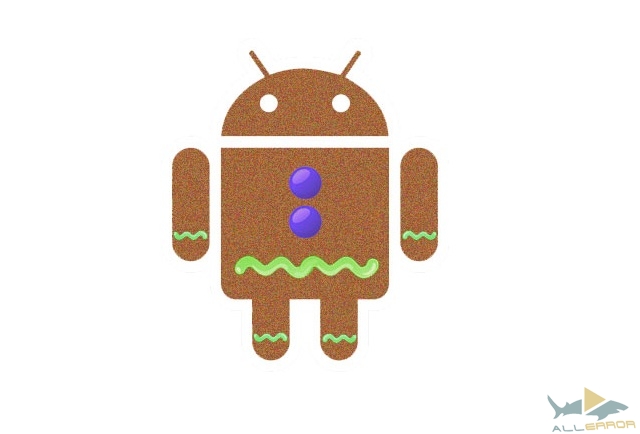
: Vous rencontrerez ce terme lorsque vous commencerez à installer des ROM et des noyaux personnalisés. Le gouverneur contrôle la vitesse du processeur. Une fois que vous disposez des privilèges de superutilisateur, vous pouvez personnaliser ce paramètre à votre guise.
Nid d'abeille (Android 3.0): Sortie le 22 février 2011. Il s'agit de la première version Android exclusivement destinée aux tablettes. Il est basé sur la version 2.6.36 du noyau Linux et est apparu pour la première fois sur la tablette Motorola Xoom, proposant les modifications suivantes :
- Prise en charge optimisée des tablettes avec une nouvelle interface utilisateur virtuelle et « holographique ».
- Un panneau système a été ajouté avec un accès rapide aux notifications, à l'état et aux boutons de navigation. Disponible en bas de l'écran.
- Ajout d'une barre d'action qui donne accès aux options contextuelles, à la navigation, aux widgets et à d'autres types de contenu en haut de l'écran.
- Multitâche simplifié. En ouvrant les applications récentes dans la barre d'état système, les utilisateurs ont accès à une liste d'applications actives et peuvent rapidement basculer entre elles.
- Un clavier mis à jour qui vous permet de taper plus rapidement et est optimisé pour les écrans plus grands.
- Interface copier-coller simplifiée et plus intuitive.
- De nombreuses fenêtres de navigateur ont été remplacées par des onglets. Ajout du remplissage automatique des formulaires et d'un nouveau mode « incognito », vous permettant de parcourir les sites de manière anonyme.
- Accès rapide à l'exposition de l'appareil photo, à la mise au point, au flash, au zoom, caméra frontale et d'autres fonctions.
- Possibilité d'afficher des albums et d'autres collections de galeries dans mode plein écran avec accès aux vignettes d’autres photos.
- Une nouvelle interface de liste de contacts à deux volets et un défilement rapide permettent aux utilisateurs d'organiser plus facilement leurs contacts et de trouver les entrées dont ils ont besoin.
- Une nouvelle interface de messagerie à deux volets qui permet aux utilisateurs de sélectionner un ou plusieurs messages et les rend plus faciles à visualiser.
- Prise en charge du chat vidéo Google Talk.
- Accélération matérielle.
- Prise en charge des processeurs multicœurs.
- Possibilité de crypter toutes les données utilisateur.
Point chaud: argot désignant un point qui permet d'accéder à Internet via Wi-Fi.
Hboot: Équivalent au BIOS de bureau.
Sandwich à la crème glacée (Android 4.0): Sortie le 19 octobre 2011 avec le Galaxy Nexus. Cette mise à jour était basée sur la version 3.0.1 du noyau Linux et inclut les nouvelles fonctionnalités suivantes :
- Augmentation de la vitesse de travail et de la productivité.
- Boutons virtuels dans l'interface utilisateur au lieu de boutons capacitifs ou physiques.
- Les widgets sont placés sur un onglet séparé à la manière des applications.
- Création de dossiers simplifiée.
- Lanceur personnalisable.
- Amélioré messagerie vocale avec la possibilité de ralentir et d’accélérer les messages.
- Recherche hors ligne, deux colonnes aperçu et une nouvelle barre d'action en bas de l'application Gmail.
- Possibilité de basculer entre les conversations Gmail en faisant glisser votre doigt vers la gauche ou la droite.
- Prise de capture d'écran intégrée (maintenez enfoncés simultanément les boutons d'alimentation et de réduction du volume).
- Corrections de bugs du clavier améliorés.
- Possibilité d'accéder à l'application directement depuis l'écran de verrouillage (identique à HTC Sense 3.x).
- Fonctionnalité de copier-coller améliorée.
- Intégration vocale améliorée et mode de dictée vocale amélioré.
- Déverrouillez votre appareil à l'aide d'un logiciel de reconnaissance faciale.
- Nouveau navigateur qui vous permet d'ouvrir jusqu'à 16 onglets.
- Synchronisation automatique du navigateur avec les favoris dans Chrome.
- Nouvelle police interface utilisateur- Roboto.
- La section « Utilisation des données » dans les paramètres vous permet d'activer les avertissements lorsqu'une certaine limite est atteinte et de désactiver l'utilisation des données si cette limite est dépassée.
- Possibilité de désactiver les applications qui utilisent des données dans arrière-plan.
- Application appareil photo améliorée avec latence nulle, mode panoramique et possibilité de zoomer pendant l'enregistrement.
- Éditeur d'images intégré.
- Nouveau modèle de galerie, organisé par lieu et par personnes.
- Application Contacts mise à jour, y compris l'intégration avec réseaux sociaux, des informations sur l'état, ainsi que des images haute résolution.
- Android Beam est une fonction de transfert de données à courte portée qui vous permet d'échanger rapidement des favoris, des contacts, des vidéos YouTube et d'autres informations.
- Interface utilisateur accélérée par le matériel.
- Widgets évolutifs - cette fonctionnalité était déjà disponible sur Android 3.1 pour les tablettes, et elle est désormais disponible sur les téléphones.
- Prise en charge de la norme Wi-Fi Direct.
- Enregistrement vidéo en résolution 1080p.
Jelly Bean (Android 4.1-4.2) : sorti le 13 novembre 2012, avec le Nexus 4 de LG et le Nexus 10 de Samsung. Cette mise à jour inclut les nouvelles fonctionnalités suivantes :
- Possibilité de prendre des photos panoramiques.
- Clavier avec prise en charge des gestes (cette fonctionnalité est également disponible sur Android 4.0 et versions antérieures via Application Google Clavier).
- Améliorations de l'écran de verrouillage, notamment la prise en charge des widgets et la possibilité de passer directement à l'appareil photo.
- Gérez les notifications (via « Paramètres rapides »).
- Des économiseurs d'écran qui affichent diverses informations en mode veille ou lorsque l'appareil est connecté à une station d'accueil.
- Utilisation de plusieurs comptes (tablettes uniquement).
- Soutien écrans sans fil(en utilisant la technologie Miracast).
- Améliorations de l'accessibilité : appuyez trois fois pour agrandir la totalité de l'écran, pincez pour zoomer et faites un panorama à deux doigts. Navigation gestuelle et signaux sonores pour les utilisateurs aveugles.
- Nouvelle application d'horloge avec chronomètre et minuterie intégrés.
- Tous les appareils, quelle que soit la taille de l'écran, utilisent désormais le même modèle d'interface (boutons d'application au centre, barre système en haut de l'écran et page d'accueil depuis le menu des applications).
- Augmentation du nombre de notifications riches et de notifications actives pour les applications. Les utilisateurs peuvent réagir à certaines notifications directement depuis le panneau de notification sans ouvrir l'application elle-même.
- VPN toujours disponible.
- Confirmation par SMS premium.
- Envoi de messages de groupe.
Android 4.3 Jelly Bean Le 25 juillet 2013, il a été officiellement annoncé avec quelques changements à bord.
Android 4.4 « KitKat » 31 octobre 2013 société Google présenté au monde nouvelle version Android 4.4 Les changements ont affecté principalement l'interface. Android 4.4 a également été optimisé pour fonctionner sur smartphones économiques avec 512 Mo de RAM. Il y a beaucoup de changements dans cette version, principalement concernant l'interface et de nouvelles fonctionnalités intéressantes.

JIT (compilation à la volée): Également connue sous le nom de compilation dynamique. Il a été introduit pour la première fois dans Android 2.2 (Froyo). Il s'agit d'une technique conçue pour améliorer les performances des applications.
Kang: Il s'agit du nom donné à une version qui apporte des modifications mineures à la version du logiciel sur laquelle elle est basée, ou qui a été publiée par un autre développeur.
Noyau: Permet au logiciel du téléphone de communiquer avec le matériel. Par conséquent, tous les noyaux personnalisés sont conçus pour augmenter l’efficacité de cette interaction afin d’utiliser le matériel à son plein potentiel. Les ROM contiennent souvent leurs propres noyaux, bien que de nombreux noyaux autonomes puissent être trouvés.
Mod: C'est ce que nous appelons tout logiciel modifié qui exécute des fonctions pour lesquelles il n'a pas été conçu à l'origine.
NON-ET: type de mémoire flash
Nandroïde: En utilisant Nandroid, vous pouvez effectuer une sauvegarde complète du système et la restaurer plus tard.
Chaque nuit: builds compilés chaque jour pendant le développement. Les utilisateurs de ces versions reçoivent souvent les dernières fonctionnalités, mais sont obligés de sacrifier la stabilité et doivent effectuer des mises à jour constantes.
Bêta ouverte et fermée: Les noms parlent d'eux-mêmes. La bêta fermée implique un groupe limité de testeurs, tandis que la bêta ouverte est ouverte à tous. ça fait deux diverses méthodes destiné à la collecte le plus grand nombre des informations sur les performances du logiciel afin de l'améliorer avant la sortie officielle.
Overclocker: une méthode par laquelle vous pouvez forcer le processeur à travailler plus fort haute fréquence que prévu par le constructeur. Cela est considéré comme légèrement risqué, mais sur la base des expériences d'autres utilisateurs, vous pouvez découvrir à quel seuil il est sûr d'overclocker votre processeur.
Partition: comme disque dur ordinateur de bureau, la mémoire intégrée du téléphone peut être divisée en plusieurs sections.
Récupération: Option de démarrage du téléphone, avec laquelle vous pouvez installer un micrologiciel personnalisé et effectuer réinitialisation complète et créer sauvegardes.
Rom/Micrologiciel: ROM est un système d'exploitation modifié pour votre téléphone qui peut être installé après avoir rooté l'appareil. Ils sont généralement regroupés dans des fichiers Jam et contiennent des fonctionnalités qui ne sont pas disponibles dans les versions officielles ou vous permettent simplement d'installer une nouvelle version du système d'exploitation sur un appareil qui, pour une raison quelconque, ne le prend pas en charge.
BÉLIER( BÉLIER) : un groupe de puces mémoire, généralement de type dynamique (DRAM), qui fonctionnent comme puces mémoire principales espace de travail ordinateur.
Racine: Premier niveau du dossier système.
SBC: Le cousin méconnu de l'overclocking. L’idée est d’augmenter la puissance de la batterie en surmontant les limitations. Cela permettra à l'appareil de fonctionner plus longtemps sans recharger, mais la durée de vie de la batterie sera réduite.
: installer des applications contournant le marché Android.
Superutilisateur/SU: Peut être comparé aux privilèges administratifs de Windows. Un compte superutilisateur vous donne un accès complet au système de votre appareil, vous permettant de maximiser son potentiel (ou de causer de graves dommages si vous ne faites pas attention).
SDK: Également connu sous le nom de devkit. Il s'agit d'un ensemble d'outils qui vous permettent de développer des applications pour un système d'exploitation spécifique. Dans notre cas - Android.
Action: Version officielle de base du système Android. le terme peut également être utilisé pour désigner tout autre logiciel non modifié.
Underclock: Le processus inverse de l’overclocking. Vous pourriez vous demander pourquoi quelqu’un ralentirait délibérément son téléphone ? La réponse est assez simple : augmenter la durée de vie de la batterie lorsque vous n'utilisez pas tout le potentiel de l'appareil.
Sous-tension: Vous réduisez la consommation du processeur, augmentant ainsi la durée de vie de la batterie et réduisant la chaleur globale de l'appareil.
USB (bus série universel): Vous devriez connaître ce terme si vous avez passé du temps à proximité d'un ordinateur. Lors du root, vous avez probablement dû connecter votre téléphone à votre ordinateur plusieurs fois pour transférer des fichiers et des sauvegardes. La plupart des téléphones utilisent une variante microUSB de ce port pour le chargement et la synchronisation.
Forums des développeurs XDA: En parcourant ce guide, vous verrez que nous ferons pas mal de références à ces forums. XDA est la plus grande source d'informations pour les développeurs Android. La plupart des projets majeurs sont nés de là et publient toujours des mises à jour dans leurs sections forum. Si vous souhaitez rester au courant des dernières tendances de la scène Android, revenez souvent !
3. Avez-vous besoin des droits Root ?
Maintenant, avant de passer aux choses sérieuses, vous devez vous asseoir, approfondir votre réflexion et vous poser une question très importante : ai-je besoin de tous les droits sur l’appareil ?

Réfléchissez bien ! Pour la première fois, cette procédure peut prendre beaucoup de temps, car vous ne connaissez toujours pas l'intérieur du téléphone. De plus, des études montrent qu’un grand pourcentage d’utilisateurs n’ont pas pu reprendre une vie normale après le premier root. Désormais, ils consacrent leur temps libre à la recherche de nouvelles ROM et noyaux, ainsi qu'à d'autres activités pas tout à fait normales.
Quant aux véritables raisons pour lesquelles vous devez obtenir tous les droits, elles vont de l'augmentation des performances en installant des ROM et des noyaux personnalisés à l'utilisation d'une application spécifique qui ne fonctionne qu'après le root. Si vous venez du côté obscur (en utilisant un iPhone), cela équivaut à du jailbreak.
Bien entendu, modifier les smartphones Android n’est pas si simple, ce qui nous amène au prochain sujet du guide.
Les risques d’enracinement sont nombreux, mais assez simples. Vous n'avez pas à avoir peur de quoi que ce soit si vous avez fait vos devoirs avant de causer des dommages permanents (les chances que cela se produise sont extrêmement faibles, nous aimons juste être dramatiques).

Tout d’abord, parlons du pire résultat possible : la panne de l’appareil. La panne dans ce cas n’est pas prise au pied de la lettre. En fait, cela signifie que le téléphone ne fonctionne plus. Cela inclut le chargement sans fin, l'impossibilité de s'allumer, etc.
Deuxièmement, un grand pouvoir implique de grandes responsabilités. Dans ce cas, le root vous donne Droits de superutilisateur, mais affaiblit également la protection installée par le fabricant ou l'opérateur, permettant par exemple d'installer des applications infectées qui n'ont pas été rejetées par les filtres d'Android Market. Les logiciels malveillants pour Android sont une dure réalité à laquelle un pourcentage élevé d’utilisateurs ont dû faire face. Les effets des programmes infectés peuvent aller d’un crash relativement inoffensif au vol d’identité. Il est donc préférable de s'approvisionner en un bon antivirus pour votre téléphone.
Le dernier risque de rooting, qui ne peut en aucun cas être évité, est la perte de garantie. Le fabricant n'assume aucune responsabilité pour les dommages causés à l'appareil par un logiciel tiers. Cela peut sembler une perspective intimidante, mais si vous lisez encore ce guide, cela signifie que vous êtes prêt à faire les bonnes recherches avant de modifier votre appareil Android, ce qui constitue la garantie la plus solide disponible.
Si la section précédente vous a découragé de rooter votre appareil, n'ayez crainte. Il existe de nombreuses façons de sécuriser votre téléphone. Ceci est rendu possible par la communauté active des utilisateurs d’Android.
L'étape la plus importante si vous envisagez de rooter votre appareil est probablement de sauvegarder vos fichiers au cas où ils seraient effacés. À l’ère actuelle de l’informatique et de l’accès universel à Internet, vous avez probablement déjà rencontré ce terme plus d’une fois. Sauvegarde de vos fichiers signifie en fait que vous les copiez sur un autre disque dur, une clé USB ou, plus facilement, sur un service cloud qui vous permet d'accéder aux fichiers depuis n'importe où avec une connexion Internet.
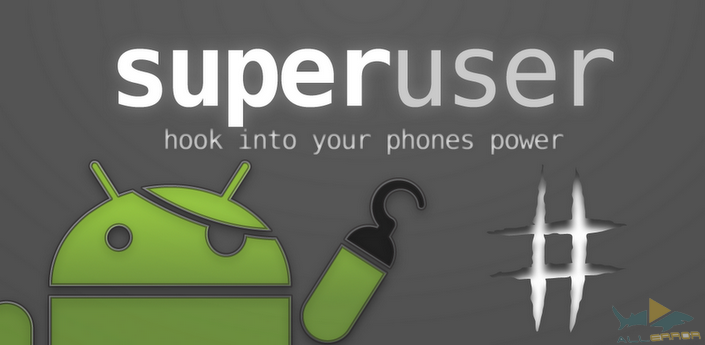
En ce qui concerne les fonctionnalités de base, le système d'exploitation Android dispose de mécanismes intégrés pour sauvegarder les données liées au compte. Publications Google tels que les contacts, les paramètres connexions sans fil et ainsi de suite (disponible via "Paramètres > Données personnelles > Sauvegardes et réinitialisation". Plus d'options peuvent être trouvées en ouvrant « Paramètres > Données personnelles > Comptes et synchronisation").
De plus, vous pouvez copier manuellement des photos, de la musique et des vidéos de votre téléphone vers un autre ordinateur en le connectant simplement à l'aide d'un câble USB. Le téléphone apparaîtra comme un disque dur externe. La plupart des fichiers sont stockés dans le dossier DCIM. Si vous utilisez un Mac, vous devrez télécharger manuellement l'outil Android File Transfer depuis le site Web d'Android avant de pouvoir connecter votre appareil en tant que lecteur externe.
Si ces options ne vous suffisent pas, utilisez l'une des applications tierces pour créer des sauvegardes disponibles pour le système d'exploitation Android. Parmi eux, il y en a à la fois payants et gratuits. Gardez également à l’esprit que certains de ces programmes ne fonctionnent qu’après le root.
Pour couvrir toutes les applications de sauvegarde disponibles sur Android, vous devrez rédiger un guide séparé. Nous considérerons donc le plus programmes populaires qui ne nécessitent pas de root pour être utilisés :
- : service célèbre, version mobile qui vous permet de synchroniser sans effort des fichiers sur votre téléphone et tout autre appareil ayant accès à Internet. Il y a même une option ici téléchargement automatique les photos et les vidéos que vous prenez avec votre téléphone, vous n'avez donc pas besoin de lever le petit doigt pour les sauvegarder.

- : Cette application offre des fonctionnalités comparables à Titanium Backup (nous parlerons de ce programme ci-dessous dans la section « Applications pour les utilisateurs avec pleins droits "). Après avoir téléchargé l'application sur votre téléphone, vous devrez télécharger sa version de bureau, ainsi que les pilotes de votre appareil. L'hélium fonctionne avec tout le monde Versions Androidà partir de la version 4.0 (Jelly Bean). Il vous permet non seulement de sauvegarder des applications individuelles, mais également de sauvegarder leurs données au cas où vous ne souhaiteriez pas créer un grand fichier. fichier de sauvegarde et cela ne vous dérange pas de retélécharger certains fichiers .apk (par exemple, vous souhaitez conserver les sauvegardes du jeu, qui occupent 5 Go, mais vous ne souhaitez pas tout inclure dans le fichier de sauvegarde). Il existe également une version payante de l'application qui permet de synchroniser votre téléphone avec services cloud(actuellement, seuls Dropbox, Box et Google Drive sont pris en charge).
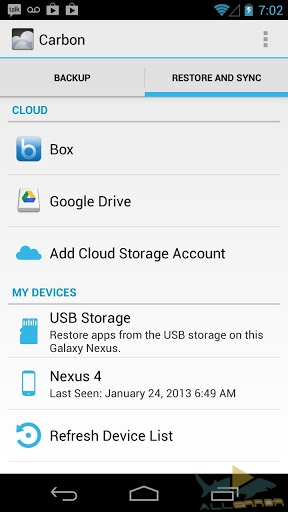
- : Si vous souhaitez uniquement enregistrer des éléments tels que des messages texte, des favoris et l'historique des appels, cette application sera la plus adaptée. solution simple. Vous pouvez programmer son exécution sur certaine heure et indiquez où stocker les copies de sauvegarde, ou envoyez-les automatiquement à votre e-mail. Super Backup vous permet également de sauvegarder des applications, mais nous vous recommandons d'utiliser d'autres programmes pour cela. L'application a des versions payantes et gratuites.
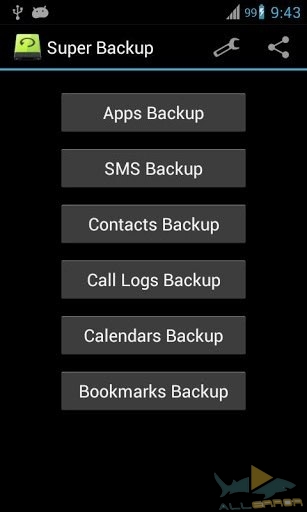
- : Si vous utilisez un Mac et que vous n'aimez pas l'idée de télécharger et d'installer Outil Android Le transfert de fichiers, spécialement pour vous DoubleSync a développé une application qui synchronise les fichiers multimédias avec la bibliothèque iTunes via n'importe quelle connexion Wi-Fi disponible.
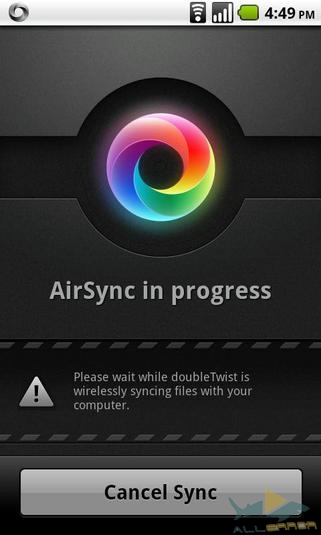
Avant de procéder au root de votre téléphone, nous vous recommandons fortement de sauvegarder toutes vos données, car l'appareil devra probablement être formaté. Même si les informations sont enregistrées, prenez l'habitude de sauvegarder les fichiers importants pour éviter de vous retrouver dans une situation désagréable.
6. Passons aux choses sérieuses. Obtention des droits de superutilisateur
C'est tout, les amis. Le moment de vérité est proche. Dans la première partie du guide, nous avons présenté le processus de root comme quelque chose de très complexe, en partie pour vous éviter de vous précipiter et d'endommager votre appareil. De plus, nous voulions vous fournir les connaissances de base dont vous aurez besoin pour expérimenter différents téléphones, firmware et noyaux à l'avenir.
La vérité est qu’il existe des outils qui vous permettent de rooter en un seul clic. Et ils sont compatibles avec la plupart des téléphones.
Le marché des appareils Android est en constante expansion avec de nouveaux téléphones de nombreux fabricants. Par conséquent, il est presque impossible d’inclure des guides individuels pour chacun d’eux dans cet article. Bien sûr, à moins que vous souhaitiez que notre guide soit aussi long que Guerre et Paix. Pour cette raison, nous avons décidé de décrire des applications qui feront tout le travail à votre place, que vous utilisiez ou non vieux téléphone de Motorola ou du dernier modèle Nexus.
6.1 Rooting rapide et indolore avec « SuperOneClick »
Faites-vous partie de ceux qui changent constamment de téléphone ? Cela vous fera gagner un temps incalculable si vous comptez beaucoup vous enraciner différents appareils. Vous avez beaucoup de chance. Il n'y a pas si longtemps, nous devions rechercher des guides d'enracinement individuels pour chaque modèle de téléphone. Ce programme pratique vous permettra d'obtenir tous les droits sur n'importe quel appareil en quelques clics une fois que vous aurez appris à l'utiliser (ce qui est assez simple).
Tout d'abord, pour travailler avec le SOC, vous devrez l'installer sur votre ordinateur Microsoft.NET-Framework 2.0+, car pour rooter votre téléphone, vous devrez le connecter à votre PC. L'application prend en charge les systèmes d'exploitation suivants :
- Windows XP
- Windows Vista
- Windows 7
- Ubuntu Hardy (8.04 LTS) ou versions plus récentes
- Debian Lenny (5.0) ou version ultérieure
Si vous lisez ceci depuis un Mac, ne désespérez pas ! Le SOC est compatible avec Mono 1.2 et supérieur (un programme qui vous permet de développer et d'exécuter des logiciels multiplateformes).
Attention : Vous pouvez télécharger tous les programmes permettant d'obtenir les droits Root à la fin de l'article.
Vous avez donc déjà téléchargé SuperOneClick et vérifié la compatibilité de votre système d’exploitation. Il ne reste plus qu'à savoir si votre téléphone figure dans la liste des appareils officiellement pris en charge par SOC, qui est trompeusement petite :
- Acer Liquide Métal
- Série Dell
- HTC Magic (Saphir) 32B
- HTC Abeille
- Allié LG
- Motorola Atrix4G
- Charme Motorola
- Motorola Cliq
- Droïde Motorola
- Motorola Flipside
- Motorola Flipout
- Étape importante de Motorola
- Nexus Un
- Samsung captiver
- Samsung Galaxy 551 (GT-I5510)
- Portail Samsung Galaxy/Spica I5700
- Samsung Galaxy S4G
- Samsung Galaxy S I9000
- Samsung Galaxy S SCH-I500
- Onglet Samsung Galaxy
- Samsung transformer M920
- Samsung dynamique
- Sony EricssonXperia E51iX8
- Sony Ericsson Xperia X10
- Héros du sprint
- Telus fascine
- Toshiba Folio100
Gardez à l'esprit que cela n'inclut que les téléphones officiellement pris en charge au moment de la rédaction de ce guide, et bien que le programme fonctionne avec succès avec la plupart des appareils, les développeurs n'ont pas mis à jour cette liste depuis longtemps. Il semble que SuperOneClick vous permette d'obtenir tous les droits sur n'importe quel téléphone sans verrouillage NAND (une restriction qui vous empêche d'écrire des fichiers dans le répertoire /system), grâce à l'utilisation de son propre exploit ADB.
Maintenant que nous avons parlé de tout, il ne reste plus qu'à vous en donner quelques-uns dernières instructions: Mettez votre téléphone en mode débogage USB ( Paramètres > Applications > Développement > Débogage USB), installez les pilotes du périphérique correspondant sur votre ordinateur (ils doivent être installés automatiquement lorsque vous connectez pour la première fois votre téléphone à votre PC via un câble USB ; si cela ne se produit pas, ouvrez le site Web du fabricant et téléchargez-les vous-même). Enfin, assurez-vous de retirer la carte SD de votre téléphone avant de rooter.
Quant aux instructions d'utilisation du programme lui-même, comme le montre la capture d'écran suivante, il porte bien son nom. L’ensemble de la procédure d’enracinement consiste à appuyer sur un bouton. Tout ce que vous avez à faire est de connecter votre appareil et l'application elle-même s'occupera du reste.
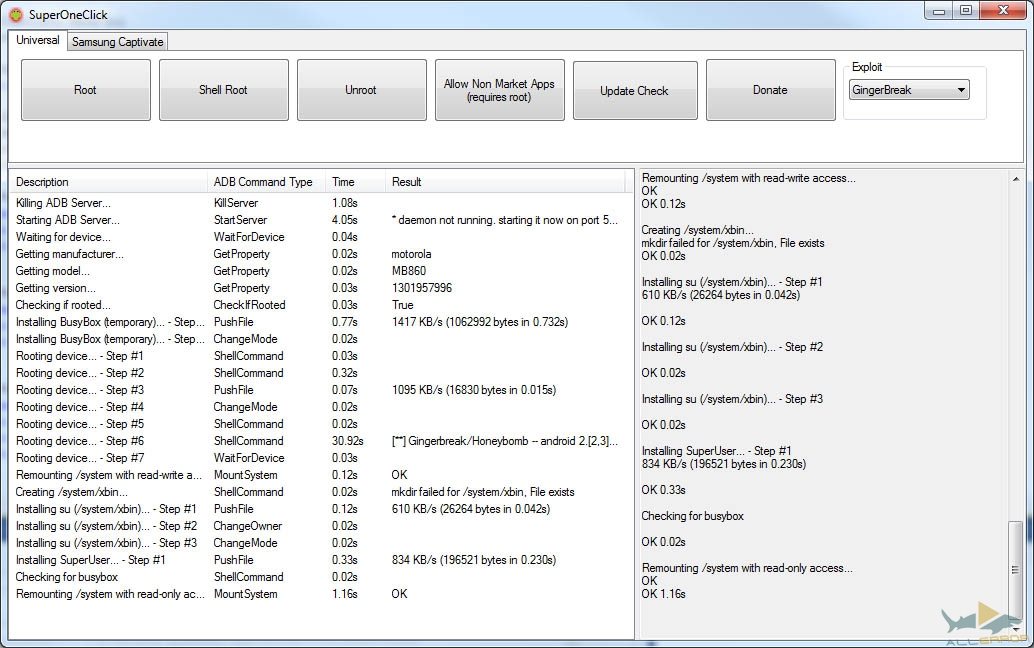

Nous vivons dans le futur ! Si SuperOneClick ne fonctionne pas pour vous, ne paniquez pas. Il y en a bien d'autres programmes simples, ce qui vous permettra de rooter rapidement votre appareil.
Le principal concurrent du SOC parmi eux est celui qui vous permet également d'obtenir tous les droits en un seul clic et qui est compatible avec les nouveaux appareils (dont plusieurs tablettes populaires), tel que:
- Samsung Note de galaxie 2
- Samsung Galaxy SIII
- Samsung GT-I9100
- Samsung Galaxy Note
- SamsungGalaxy S
- Samsung Nexus S
- HTC One S
- ADN du HTC Droid
- HTC EVO 4G LTE
- HTC Desire HD
- HTC Desire S
- Google Nexus 4
- Google Nexus 7
- Google Nexus 10
- Amazon Kindle Fire
- Kindle FireHD 7"
- Lenovo P700
- LG Optimus2X
- Sony Xperia Arc
Contrairement aux développeurs SOC, les créateurs de UnlockRoot mettent constamment à jour la liste des appareils pris en charge, que vous pouvez consulter sur le site officiel de UnlockRoot.
Pour travailler avec ce programme, vous devez télécharger les pilotes de votre téléphone, le connecter à votre ordinateur, démarrer le mode débogage USB (Paramètres > Applications > Développement > Débogage USB), ouvrir l'application et cliquer sur le bouton « Root ».
6.3 Que faire si je ne peux pas utiliser SuperOneClick et UnlockRoot ?
Avant de tomber dans une flaque de larmes, mon cher lecteur, permettez-moi de vous assurer que tout n’est pas perdu. En jetant un œil aux listes d'appareils pris en charge par SOC et UR, vous remarquerez qu'il leur manque quelques téléphones spécifiques et ce n'est pas une coïncidence.
La plupart des appareils qui ne fonctionnent pas avec les deux programmes ne sont pas pris en charge en raison du verrouillage NAND, dont l'accès est nécessaire pour que les exploits individuels de chaque application fonctionnent (le verrouillage NAND se trouve le plus souvent sur les appareils HTC).
Si vous possédez un de ces appareils, vous devrez le déverrouiller pour le rooter, sinon vous ne pourrez effectuer qu'un root superficiel (qui ne donnera pas accès au répertoire /system). Le logiciel permettant de supprimer le verrouillage NAND peut être trouvé sur le site Web Unrevoked. Unrevoked vous permettra non seulement de vous débarrasser des limitations NAND, mais également de rooter votre téléphone aussi facilement et rapidement qu'un SOC ou un UR.
7.1 Bref aperçu ROM populaires
L'installation de ROM personnalisées est peut-être la raison la plus évidente pour rooter les téléphones. Vous faites peut-être cela parce que le fabricant a cessé de publier des mises à jour pour votre appareil, qu'il est lent ou que vous souhaitez simplement modifier quelque chose. Quelle que soit votre raison, voici une liste des ROM les plus couramment recommandées :
- : option minimaliste et légère avec de nombreuses fonctionnalités. Améliore considérablement les performances de la plupart des appareils (il convient de mentionner que, étant donné le grand nombre de téléphones Android différents, il est impossible de prédire l'augmentation exacte des performances pour chaque modèle. Vous devez toujours supposer que les avis sont rédigés sur la base de tests d'appareils de la génération actuelle) . Slim Bean augmente également la durée de vie de la batterie grâce à son propre noyau. Inclut une fonctionnalité de mise à jour automatique, vous n'avez donc pas besoin de télécharger et d'installer les correctifs manuellement.
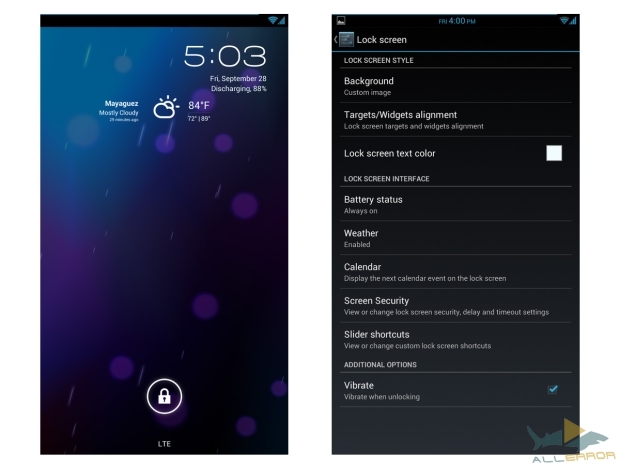
- : Cette ROM porte bien son nom en se concentrant sur les performances. Simplifie la configuration du processeur, vous permettant de l'utiliser avec une efficacité maximale. La durée de vie de la batterie reste largement inchangée, mais vous pouvez réduire la puissance du processeur ou modifier ses paramètres si vous souhaitez que l'appareil dure plus longtemps. Les tests ont montré que cette ROM est sujette à des pannes fréquentes, mais ce problème est résolu par un simple redémarrage. N'oubliez pas que la plupart de ces projets sont travaillés par de petites équipes de développeurs qui disposent de peu de ressources. Par conséquent, vous n’obtiendrez pas toujours le produit le plus stable. Cet inconvénient est toutefois compensé par des avantages dans d’autres domaines.
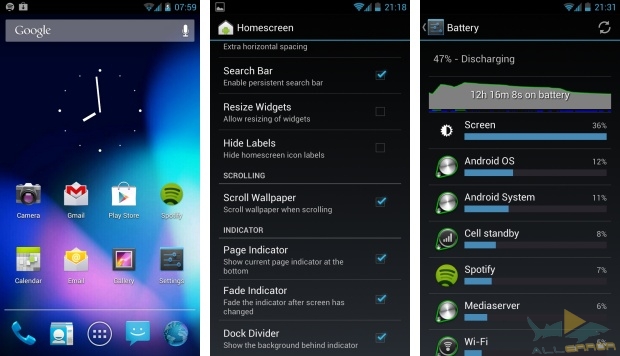
- AOKP (Projet Android Open Kang): Considérez AOKP comme le cousin aîné d'Android. Il est idéal pour tous les débutants installant leur première ROM, car il est très similaire à Android standard et ne diffère que par des fonctionnalités plus larges. AOKP est compatible avec la plupart des appareils et sa longue histoire de développement signifie qu'il est assez stable.
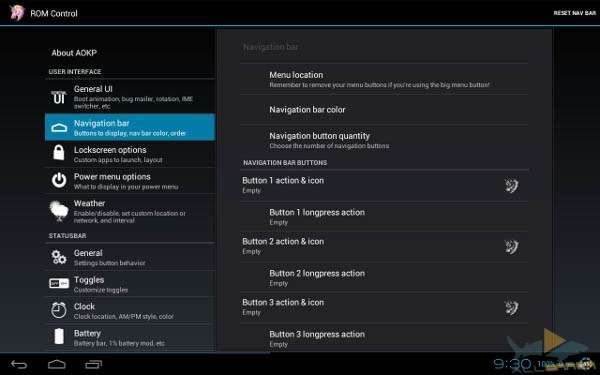
- : notre dernier choix et un autre vieux poids lourd. Cyanogen est extrêmement populaire parmi les fans d'Android car il contient presque toutes les fonctionnalités imaginables et est stable. En plus de cela, cela augmente la durée de vie de la batterie.
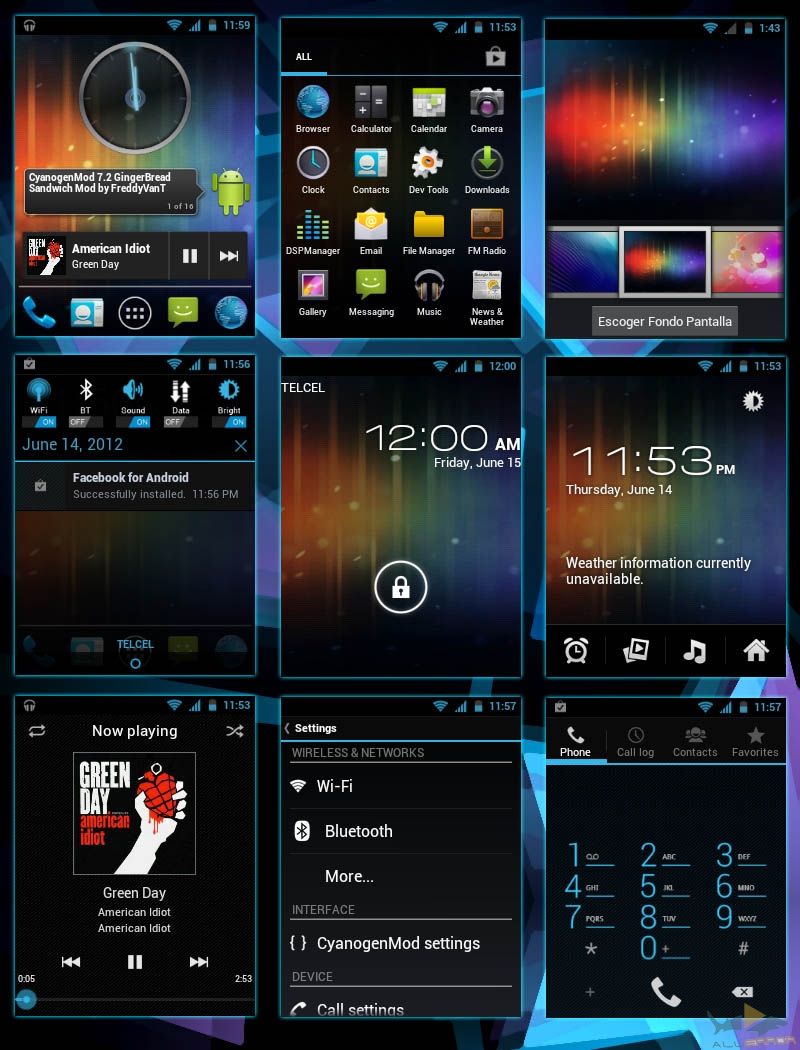
Comme vous l'avez peut-être remarqué, nous n'avons pas décrit en détail les fonctions des ROM que nous avons évoquées. La raison est qu’ils ne sont pas si différents les uns des autres. En fin de compte, il ne s’agit pas de stabilité ou d’un large éventail de fonctionnalités qui vous permettent d’aller au-delà de ce qu’Android vous permet de faire. Si vous vous en tenez à une seule marque et que vous ne souhaitez pas expérimenter de nouvelles ROM, choisissez les ROM que vous préférez ou qui ont un bon historique de compatibilité avec votre appareil.
8. Applications pour les utilisateurs disposant de tous les droits
Ainsi, vous avez réussi à rooter et à installer une belle ROM personnalisée. Maintenant, vous pensez probablement : « S'il vous plaît, dites-moi que je peux enfin arrêter de lire ce guide et reprendre ma vie normale ? Pas encore. Nous n’avons pas encore abordé un autre sujet intéressant. Nous mettrons en évidence quelques applications qui ne sont disponibles qu'après le root, afin que vous puissiez tirer le meilleur parti de votre appareil déverrouillé. Commençons :
- Verdir: Avez-vous déjà remarqué que certaines applications continuent de s'exécuter en arrière-plan même après leur fermeture ? Greenify vous permet de vous assurer qu'ils ne consomment plus de précieuses ressources téléphoniques, mais qu'ils continueront à fonctionner s'il s'agit de services importants.
- Journal réseau: Cette application vous permet de stocker un historique d'utilisation détaillé connexion réseau. Et cela fonctionne en temps réel ! Vous pouvez surveiller la quantité de trafic consommée par certains programmes et recevoir des notifications lorsque l'un d'entre eux tente d'accéder à Internet.
- ConduireDroid: L'une des applications les plus utiles sur Android et un incontournable pour tout lecteur qui répare les ordinateurs de sa famille et de ses amis. DriveDroid vous permet de transformer votre téléphone en disque de démarrage Utilisation de Linux Image ISO. Ainsi, vous pouvez toujours allumer et réparer un ordinateur qui rencontre des problèmes.
- : Une des applications de sauvegarde que nous n'avons pas mentionnées dans la section correspondante car elle ne fonctionne qu'après root. Vous pouvez faire des copies complètes des données de votre appareil en quelques clics et les restaurer avec la même facilité, tout en profitant du stockage dans le cloud.
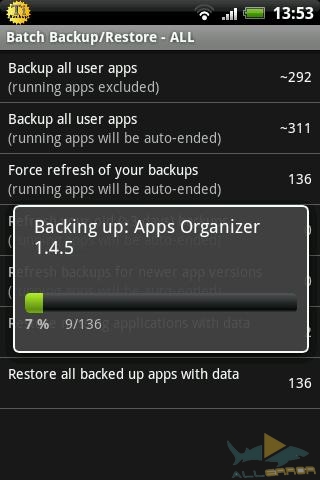
- Attache sans fil: grâce à ça application utile, vous pouvez facilement transformer votre téléphone en point d'accès mobile.
- Annuler la suppression: Comme son nom l'indique, Undelete vous permet de restaurer par accident fichiers supprimés(qui n'ont pas encore été réenregistrés). De plus, l'application vous permet de supprimer des fichiers sans possibilité de récupération ultérieure.
- Avast Sécurité mobile et antivirus: Oui, cette application est accessible à tous les utilisateurs, mais sur les appareils disposant de tous les droits, elle donne accès au pare-feu mobile, obligatoire sur la plupart des smartphones, étant donné qu'ils stockent souvent des données personnelles et autres informations sensibles.
- Super téléchargement léger : SDL vous permet d'utiliser le Wi-Fi et les données mobiles en même temps pour augmenter votre vitesse de téléchargement. Il convient de noter que dans version gratuite Il existe une limite sur la taille des fichiers téléchargés.
- : Très application pratique pour les personnes qui installent constamment de nouveaux firmwares. Il vous permet non seulement de trouver de nouvelles ROM, mais également de surveiller leurs mises à jour et d'effectuer des sauvegarde données.
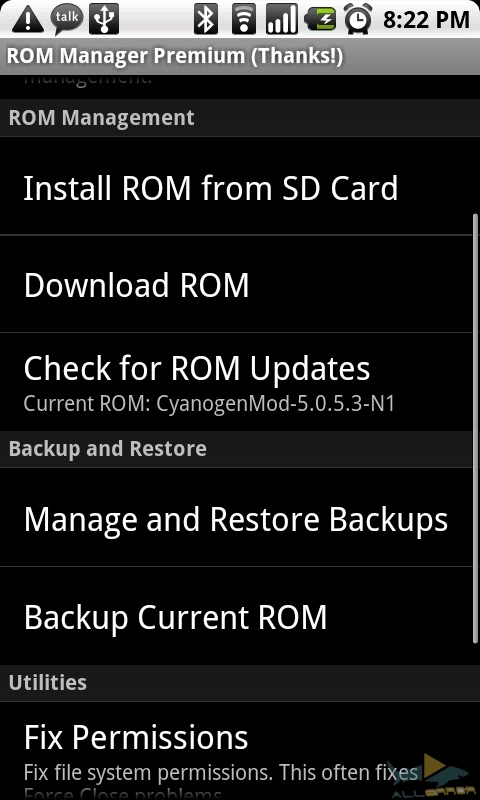
- BAD sans fil: Une autre application utile pour les expérimentateurs. Vous permet d'utiliser Android Debug Bridge via Connexion Wi-Fi, au lieu de Connexions USB. Assez pratique pour les développeurs.
Amis, chers lecteurs, je pense que vous souhaitiez en savoir plus sur le système Android et obtenir les droits Root. Vous pouvez télécharger tous les programmes de root ci-dessous.
Voyons d'abord pourquoi les droits de superutilisateur sont nécessaires. Le propriétaire de Root a la possibilité de travailler avec le système d'exploitation Android sous les droits d'administrateur. Vous pouvez effectuer n'importe quel réglage sur votre téléphone ou tablette Android, supprimer n'importe quel programme, installer le micrologiciel.
Que donne Root sur Android ?
- la capacité de tout changer applications système, raccourcis et fichiers sur Android ;
- démarrer ou arrêter les fichiers Linux ;
- la possibilité d'installer des applications ou des fichiers qui ne peuvent être installés qu'avec les droits root ;
- Dans le nouveau firmware, grâce aux droits root, il sera possible de transférer des applications sur une carte SD et de transférer le cache du navigateur vers SD.
Installation de Route à l'aide de SuperOneClick
Téléchargez le programme SuperOneClick. Cette application fonctionne avec Windows XP/Vista/7/8. Le programme peut ouvrir tous les droits (déverrouiller) presque tous les gadgets fonctionnant sur le système Android. Le processus lui-même est le suivant :
- Téléchargez tous les pilotes de votre téléphone/tablette sur votre ordinateur.
- Activez le « Débogage USB » sur votre appareil (pour cela, rendez-vous dans le menu suivant : « Paramètres" - "Pour les développeurs" - "Débogage USB") et connectez le gadget à votre PC.
- Lancez le programme SuperOneClick, cliquez sur « Root » et attendez la fin du processus.
- Ensuite, les droits root apparaîtront sur l'appareil et l'application Superuser apparaîtra dans le menu de l'appareil, que vous utiliserez ensuite.
Obtenez les droits de superutilisateur via Unlock Root
Considérez l'application Unlock Root. Ce programme est identique au précédent, mais nous vous recommandons de l'utiliser s'il n'a pas fonctionné via le programme SuperOneClick. Vous devez télécharger Unlock Root sur votre ordinateur, connecter le gadget à l'ordinateur et exécuter le programme.
Droits root via l'application Custom Recovery
- Une autre façon d'obtenir les droits Root consiste à utiliser le programme « Custom Recovery » (c'est quelque chose comme le DOS sur un ordinateur, uniquement pour Android). Pour installer ce programme, vous devez utiliser l'application ROM Manager, téléchargeable depuis Jouer au marché sur votre téléphone ou votre tablette. Installez et dans la première fenêtre qui apparaît, sélectionnez « Flash ClockworkMod Recovery ». Ensuite, entrez-le et installez ROM Manager, puis allez dans « Reboot into Recovery » et vous serez redirigé vers l'émulateur requis.
Droits root sur Android : instructions pour obtenir Auteur DimkaVarlamov note moyenne 3,1 /5 - 84 notes d'utilisateurs
De nombreux utilisateurs avancés de smartphones fonctionnant sous Android savent que ce système d'exploitation offre de très larges opportunités à ses utilisateurs. Cependant, certaines fonctions sont interdites sur un téléphone, car après une invasion inepte, votre appareil peut cesser complètement de fonctionner. Par conséquent, Android a niveau du programme, il est interdit d'apporter des modifications susceptibles de nuire à un smartphone ou autre appareil exécutant cet OS.
Mais que faire si vous devez toujours accéder à Android et supprimer application standard, ou modifier les paramètres d'usine ? Il existe une issue. Nous devons obtenir droits racines, ou dans un langage plus compréhensible, droits de superutilisateur.
Droits root (droits de superutilisateur) - Ce sont des droits qui vous permettent de contrôler entièrement le logiciel du smartphone, y compris la suppression et la modification des applications standards.
Si votre téléphone est sous garantie, ces mesures ne doivent pas être prises, car le service de garantie pour votre téléphone vous sera refusé.
Tout ce que nous allons faire maintenant, vous le faites à vos risques et périls, et moi, en tant qu'auteur du blog, ne porte aucune responsabilité pour d'éventuels dommages causés à votre appareil.
Alors, comment obtenir les droits root sur Android ?
En fait, il existe de nombreuses façons d'obtenir les droits de superutilisateur, mais je recommande de le faire via le programme Framaroot. Ce programme vous aidera à obtenir les droits root sur la plupart des smartphones.
Téléchargez et exécutez le programme, puis appuyez sur le bouton Boromir, Après cela, vous devriez voir le message suivant :
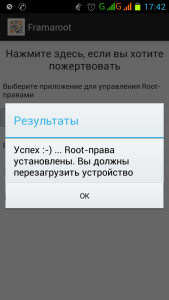
Cela signifie que nous avons obtenu avec succès les droits root. Après avoir redémarré l'appareil, nous pouvons utiliser Android à 100 %.
Si cette option ne vous aide pas, appuyez sur le bouton Barahir.
Sur la plupart des appareils, vous bénéficierez des droits de superutilisateur.
Si cela ne résout pas le problème, vous devez rechercher des options spécifiquement adaptées à votre appareil.
De plus, vous pouvez supprimer les droits de superutilisateur à tout moment en sélectionnant dans le menu : Supprimer SuperSu et en appuyant sur le bouton Boromir ou Barahir. En réponse, vous verrez un message indiquant la suppression réussie des droits root.
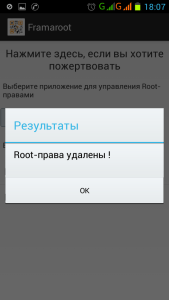
Dans le prochain article, j'essaierai de décrire le processus augmenter la vitesse du GPS sur Android.
Une application pour Android qui vous aidera à obtenir les droits de superutilisateur root sur votre appareil Android en un clic. Vous pouvez rooter et obtenir contrôle total via le système d’exploitation de votre appareil Android, smartphone ou tablette. En d’autres termes, vous obtiendrez les droits de superutilisateur sur votre appareil Android. Après cela, vous pouvez mettre n’importe quoi sur votre téléphone !
Le programme est installé sur votre ordinateur, votre téléphone y est connecté via USB, et en deux clics vous pouvez faire votre racine Android droits - obtention des droits de superutilisateur. L'application rend cette procédure aussi simple et sûre que possible, et son résultat est presque toujours positif.
Il s'agit d'obtenir les droits root sur les appareils avec Système d'exploitation Android 2.1 - 4.0.3
L'application Superuser apparaît alors dans le menu du téléphone (où est édité l'accès aux programmes avec les droits root). L'accès n'est pas donné à tous les programmes d'affilée, mais une demande apparaît pour accorder des droits à l'application à volonté - de le faire ou non. Un exemple d'obtention de root serait Superoneclick, z4Root ou Vizionary. L’intérêt croissant porté à cette procédure n’est pas surprenant. Après tout, après avoir reçu les droits root sur son appareil Android, l'utilisateur accède simultanément à de nombreuses fonctions intéressantes qui étaient auparavant inconnues.
Ce programme est sur notre site Internet, le plus polyvalent de tous possible ce qui permet obtenir les droits de super utilisateur. Le développeur de ce programme affirme que l'application est capable de pirater n'importe quel smartphone avec version Micrologiciel Androidà partir de 2.1 et se terminant par 4.0.3.
Commençons donc la procédure pour obtenir les super droits sur Android :
N'oubliez pas que si vous obtenez un accès root, vous annulerez votre garantie ! Pour le restaurer, vous pouvez utiliser ce programme (puisque l'application peut également restaurer les paramètres d'usine - gardez cela à l'esprit) ou installer une ROM d'origine. Il est également nécessaire de veiller à la sécurité des données stockées sur l'appareil, car un effacement peut être nécessaire lors de l'obtention d'un accès root. Sauvegardez vos applications, paramètres, contacts, listes d'appels et messages texte. Déplacez tous les fichiers importants sur votre PC. N'oubliez pas d'activer l'option de débogage USB (Paramètres - Applications - Développement - "Débogage USB", vous trouverez ici une description de la façon de procéder sous Android 4.2). Activer la prise en charge des sources inconnues (Applications - "Sources inconnues") Assurez-vous que la batterie de votre appareil est chargée. Pour effectuer la procédure, vous devrez utiliser un PC Windows et un câble USB. Désactivez toutes les fonctionnalités de sécurité sur votre smartphone et votre PC. Puisque vous perdez la garantie, toute la responsabilité de l'appareil incombe uniquement à vous. Installez le pilote ABD pour votre appareil.
Instructions vidéo sur la façon d'obtenir les droits de superutilisateur sur un appareil Android :
Cette méthode est universelle et peut à juste titre être considérée comme la plus d'une manière simple obtenir les droits root. Le programme prend en charge des centaines divers appareils, y compris des chinois peu connus.
Si le message « FAIL TO GET SHELL ROOT » apparaît, alors rien ne peut être fait : il est impossible d'obtenir un accès root en utilisant Unlock Root sur votre appareil. Pour vérifier si l'accès root a été obtenu, vous devez installer l'application "antutu cpu" sur Android maître gratuit". Après le démarrage, le téléphone doit demander l'autorisation Root pour cette demande- dans ce cas, tout s'est bien passé. Avant d'obtenir un accès root, vous devez déverrouiller le chargeur de démarrage. Unlock Root fonctionne-t-il avec Linux ? - Non. Pour restaurer la garantie sur Appareil Android En plus de supprimer le root, vous devez également restaurer la ROM d'origine. Sous Windows XP, une erreur de démarrage de l'installation peut se produire. Pour résoudre ce problème, vous devez redémarrer Unlock Root. Certains antivirus peuvent considérer Unlock Root comme une menace et empêcher le processus d'obtention d'un accès root. Pour éviter que cela ne se produise, les mesures de sécurité doivent être désactivées. Si l'erreur "FAIL CHMOD BUSYBOX" ou quelque chose de similaire apparaît, cela signifie que l'opération n'a pas pu être terminée. Dans ce cas, vous pouvez tenter de faire une deuxième tentative. Pour l'erreur "NOT FIND ONLINE DEVICE", vous devez réinstaller les pilotes. Si après avoir installé les pilotes, le programme vous demande toujours de les installer, vous devez redémarrer votre ordinateur.
La principale caractéristique de cet ensemble est la présence de pilotes intégrés, nécessaires pour identifier le périphérique connecté au PC. Maintenant, vous n'avez plus besoin de chercher partout World Wide Web pilote adb.
Version du logiciel : 2.3.1
Promoteur: AnTuTu
Exigences: Nous ferons les droits root, nous avons besoin de Windows
Langue: Anglais, Russe
Téléchargez des applications pour obtenir les droits root sur Android
Les droits root ou droits de superutilisateur vous permettent d'obtenir un accès illimité à système de fichiers gadget activé Plateforme Android, y compris l'accès aux fichiers et dossiers système. Un système déjà ouvert et personnalisable, si ces droits sont obtenus, devient encore plus modifiable.
Quels sont les types de droits root ?
- Full Root signifie racine complète ; ce sont des droits root permanents qui ouvrent absolument toutes les capacités du système d'exploitation et de l'appareil au propriétaire de l'appareil.
- Shell Root a les mêmes droits que Full Root, seulement avec eux, l'accès est refusé partition système Système, c'est-à-dire qu'il n'y a aucun moyen d'écrire et d'écraser cette section.
- Racine temporaire - signifie racine temporaire, c'est-à-dire que les droits disparaissent après le redémarrage de l'appareil.
Obtenir les droits root
Le processus d'enracinement peut différer légèrement selon l'appareil utilisé, mais il est essentiellement le même et se résume à l'ajout de plusieurs fichiers et de l'application Superuser ou SuperSU aux dossiers système.
Pour devenir superutilisateur, vous devez généralement suivre les étapes suivantes :
- Préparation de votre appareil. Par exemple, sur certains smartphones et tablettes, il est nécessaire de déverrouiller le bootloader, de transférer des fichiers sur une carte mémoire, etc.
- Exécutez un logiciel spécial directement sur l'appareil lui-même ou sur l'ordinateur auquel l'appareil est connecté.
- Copie fichier exécutable su, qui est installé dans /system/xbin/su. C'est lui qui est responsable du root.
- Définition des droits d'accès aux fichiers et répertoires à l'aide de la commande chmod.
Les programmes les plus nécessaires pour les utilisateurs root
- La liste des programmes indispensables ouvre le fichier Gestionnaire de racine Explorateur. Il vous permettra d'opérer sans entrave fichiers système, rendant votre smartphone ou tablette encore plus personnel. Par exemple, il sera possible de transférer des programmes, du cache et d'autres données vers une carte mémoire même si cette option n'est pas prévue.
- Si vous souhaitez supprimer les applications système inutilisées, vous aurez besoin de Root Uninstaller. Soyez prudent lors de la suppression - certains prétendument applications inutilisées peuvent en fait s'avérer être des éléments vitaux du système.
- Les tâches fréquemment effectuées peuvent être automatisées à l'aide de l'application la plus puissante de la catégorie : Tasker. L'interface légèrement déroutante est plus que compensée par la richesse fonctionnelle et la praticité du programme.
- Greenify est une autre solution phare pour un téléphone rooté. Vous permet de « geler » le travail des programmes en arrière-plan et d'économiser ainsi de précieux pourcentages d'énergie de la batterie.
- Busybox – permet d'utiliser des commandes Linux familières pour contrôler votre smartphone.
- Titanium Backup – vous permet de sauvegarder votre système, y compris les contacts, les messages SMS et les données d'application.
Ayant les droits de superutilisateur à votre disposition, vous pouvez modifier le chargeur de démarrage du système, installer menu alternatif récupération et firmware personnalisé.
Superutilisateur pour gérer un appareil rooté
Pour garantir que la pleine puissance des nouveaux droits ne soit pas utilisée à d’autres fins, mais à des fins égoïstes, des mesures de contrôle sont nécessaires pour limiter l’utilisation de ces droits. La gestion principale d'un téléphone rooté vous incombe programmes spéciaux, le plus souvent – Superutilisateur. Il vous permet d'accorder et de restreindre l'accès aux super droits diverses applications. Par exemple, lors du premier lancement du même Root Explorer, une fenêtre apparaîtra dans laquelle il vous sera demandé de fournir gestionnaire de fichiers droits root, et si vous refusez, l'application n'aura pas accès aux éléments cachés de la mémoire intégrée.
L'interface superutilisateur est intuitive : écran d'accueil est une liste applications installées, qui en général, en principe, peut nécessiter des droits root et affiche les pouvoirs dont un programme particulier est doté. Lorsque vous sélectionnez un programme dans la liste, un menu d'autorisations s'ouvrira dans lequel vous pourrez accorder des droits étendus temporairement, définitivement ou interdire complètement leur utilisation.
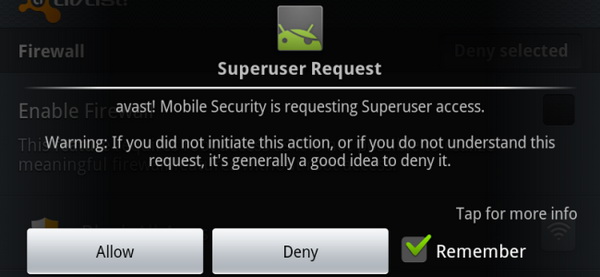
Quels sont les inconvénients du root ?
- Perte de garantie sur les performances de l'appareil, si celle-ci est encore valable.
- Perte de la possibilité de mettre à jour le système d'exploitation par liaison radio (mise à jour OTA), mais pas sur toutes les versions du firmware.
- Désactivation des fonctionnalités de marque de certains fabricants.
Conclusions
Si vous vous demandez toujours si vous devez ou non obtenir les droits root, alors notre réponse est claire : faites-le maintenant. Les droits de superutilisateur seront utiles à tout propriétaire d'un smartphone Android, car ils transforment votre appareil personnalisable en un champ véritablement illimité de créativité et de solutions pratiques. Le risque de recevoir un appareil inutilisable si toutes les instructions sont suivies est presque aussi minime que la probabilité que l’appareil se « bloque » spontanément. De plus, à tout moment, si vous le souhaitez, vous pouvez annuler le root, c'est-à-dire supprimer les droits root.
Allez-y et utilisez votre appareil à 100 %.
